Срещали ли сте грешка D3DX9_27.dll не е намерен, когато стартирате игри в Windows? Да, много геймъри на Windows получават този проблем. Най-често тази грешка се дължи на софтуера DirectX на Windows. D3DX9_27.dll е библиотека за динамично свързване (DLL) от Microsoft. Той е част от софтуерния пакет DirectX. Повечето от игрите на Windows използват тази функция на DirectX на Windows. Когато нямате най-новата версия на тази DLL или когато DLL файлът е повреден, може да срещнете тази грешка. Нека видим как можем да поправим тази грешка.
Забележка: Можете да опитате да актуализирате DirectX до най-новата версия, за да проверите дали това решава проблема. Също така, можете да опитате да преинсталирате играта, която показва грешка. Преинсталирането също може да помогне за получаване на съответната версия DLL, необходими за играта. Понякога актуализирането на драйверите за видеокартата също може да свърши работа вместо вас.
Стъпки за коригиране на грешката D3DX9_27.dll не е намерена
Стъпка 1: Нека проверим архитектурата на системата, за да разберем дали вашата система е 32-битова или 64-битова система. За да направите това, въведете
Системна информация в лентата за търсене и я отворете.
Стъпка 2: В прозореца Информация за системата проверете Тип на системата.

Случай 1: За стойност на тип на системата x86-базиран компютър (32-битова система) следвайте стъпките по-долу
Стъпка 3: Изтеглете d3dx9_27.dll със стойност на архитектурата 32 от връзка.

Стъпка 4: Разархивирайте zip файла. След извличане, копирайте DLL в долния път.
C:\Windows\System32
Забележка: Уверете се, че съхранявате копие на оригиналния DLL файл, преди да го замените, ако присъства в папката.



Стъпка 5: Въведете Командния ред в лентата за търсене и кликнете върху Изпълни като администратор.

Стъпка 6: Въведете командата по-долу в командния ред и натиснете Въведете.
regsvr32 d3dx9_27.dll

Стъпка 7: Сега рестартирайте системата отново. Това трябва да стане!
Случай 2: За стойност на тип на системата x64-базиран компютър (64-битова система) следвайте стъпките по-долу
Стъпка 3: Изтеглете d3dx9_27.dll за стойността на архитектурата като 64, като използвате връзка.

Стъпка 4: Разархивирайте zip файла. След извличане, копирайте DLL в долния път.
C:\Windows\System32
Забележка: Уверете се, че съхранявате копие на оригиналния DLL файл, преди да го замените, ако присъства в папката.



Стъпка 5: Въведете Командния ред в лентата за търсене и кликнете върху Изпълни като администратор.

Стъпка 6: Въведете командата по-долу в командния ред и натиснете Въведете за да регистрирате DLL.
regsvr32 d3dx9_27.dll

Стъпка 7: Сега рестартирайте системата отново. Това трябва да стане!
Забележка: Понякога ще изпълняваме 32-битова програма в 64-битова система. В такива случаи трябва да използваме 32-битова DLL, за да разрешим проблема. Така че, ако все още се сблъсквате с проблеми в 64-битова система, тогава трябва да продължите със стъпките по-долу.
Стъпка 8: Изтеглете 32-битов DLL файл от същия връзка.

Стъпка 9: Разархивирайте zip файла. След извличане, копирайте DLL в долния път.
c:\windows\syswow64\
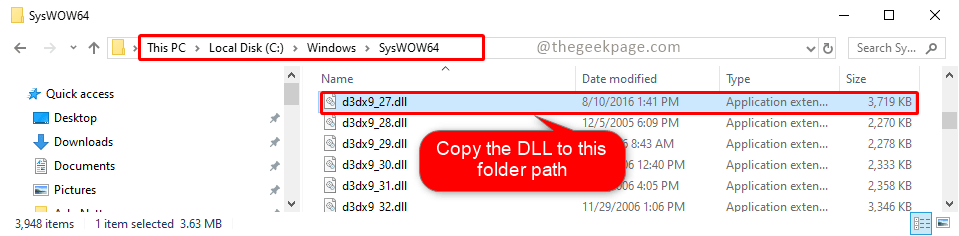
Стъпка 10: Въведете Командния ред в лентата за търсене и кликнете върху Изпълни като администратор.

Стъпка 11: Въведете командата по-долу в командния ред и щракнете Въведете.
cd c:\windows\syswow64\
Стъпка 12: Въведете командата по-долу и натиснете Въведете
regsvr32 c:\windows\syswow64\d3dx9_27.dll
Стъпка 13: Сега рестартирайте системата. Вашият проблем трябва да бъде решен досега!.
Надяваме се, че проблемът ви е разрешен! Моля, коментирайте и ни уведомете, ако все още се сблъсквате с проблема. Ще се радваме да ви помогнем. Благодаря ви, че четете. Приятно четене!!
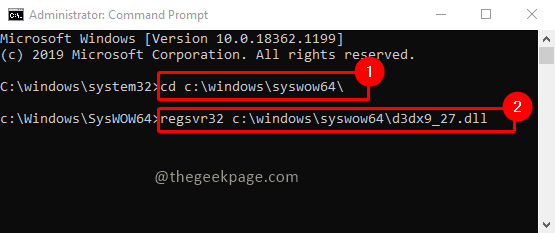

![Само част от заявка за ReadProcessMemory или WriteProcessMemory е изпълнена [Fix]](/f/0bbebe0a1bf15d03a4a8216006268aac.png?width=300&height=460)
